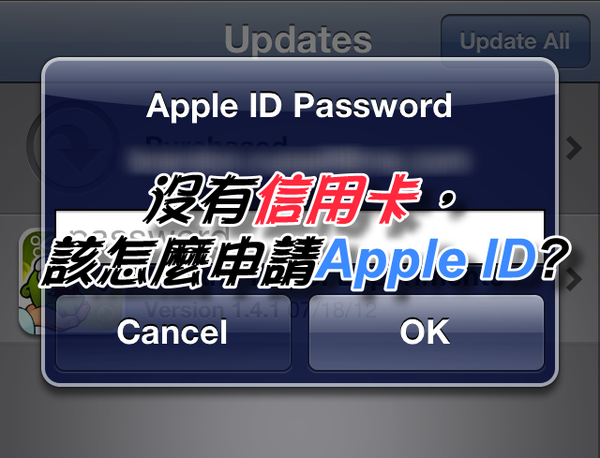
沒有信用卡,該怎麼申請Apple ID?
若要建立不使用信用卡的新 Apple ID,以供在 iTunes Store、App Store、iBooks Store 和 Mac App Store 上使用,請遵循下列步驟。
|
|
|
[教學]建立不使用信用卡的Apple ID
如果您已經有 Apple ID:
當您使用 Apple 服務,例如 Apple Online Store 或線上註冊產品時,就會建立 Apple ID。您可以在 iTunes、Mac App Store、iCloud、iMessage、FaceTime、Game Center 和更多的服務使用同一個 Apple ID。
建議您只用一個 Apple ID。
如果您已註冊產品或使用過任何 Apple 服務,則應按照這篇文章所述,在 iTunes Store 或 Mac App Store 使用現有的 Apple ID。
如果您尚未建立 Apple ID,本文將協助您在電腦上的 iTunes 或在 iOS 裝置上建立帳號。
▼在電腦上建立帳號
按一下 iTunes Store(位於 iTunes 視窗左側),再按一下位於 iTunes Store 主頁面右下角的國家/地區旗幟,選擇您的國家/地區。
按一下頂端導覽列中的 App Store,瀏覽 App Store。
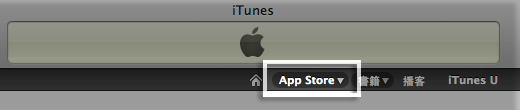
重要事項:在繼續下一步之前,您必須先下載並安裝免費的應用程式。
若要尋找免費的應用程式,請瀏覽至 App Store 視窗右側的「熱門排行榜」一欄。往下捲動直到看到「免費 App」列表。按一下任何應用程式來選取它。然後,按一下應用程式圖像下方的「免費 App」。
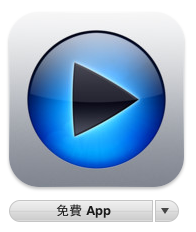
在彈出式視窗中,按一下「建立 Apple ID」。
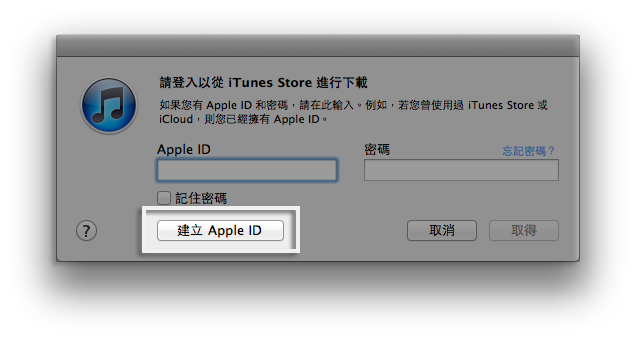
系統隨即會導向到「歡迎使用 iTunes Store」畫面。按一下「繼續」。
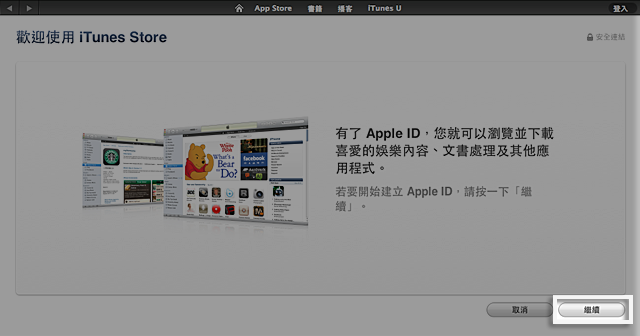
您必須閱讀並同意「iTunes Store 條款和條件」。請確認勾選「我已閱讀並同意這些條款和條件」旁的註記框。
按一下「繼續」。
輸入您的電子郵件地址、建立密碼,繼續建立並回答安全問題,然後輸入您的生日。
您也可以輸入選用的救援電子郵件地址。如果您經常變更電子郵件地址,就建議您這麼做。
確定輸入的資訊無誤後,按一下「繼續」。
選取「無」作為付款類型。
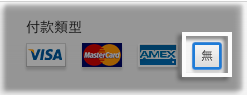
繼續填寫必要的名稱和地址欄位。
您接著將看到「驗證帳號」畫面。按一下「好」,然後檢查您的信箱是否收到來自 iTunes Store 的驗證電子郵件。
開啟該電子郵件,接著按一下電子郵件中的連結來啟用您的帳號。
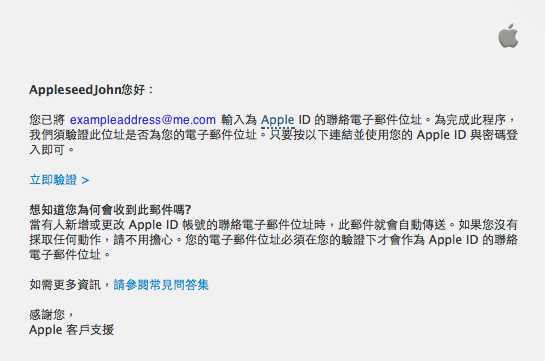
按下連結後,Apple ID 網站應會要求您使用帳號名稱和密碼登入。
登入 Apple ID 後,您應該會看到電子郵件地址已與 Apple ID 關聯。此時應出現「返回 Store」按鈕。
登入後,您將看到以下的「恭喜」畫面。按一下「開始購物」,即會將您帶到 App Store 的首頁。
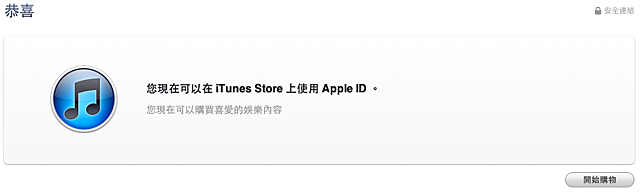
▼在 iPhone、iPad 和 iPod touch 上建立帳號
在裝置上開啟 App Store。
在 App Store 上找到免費的應用程式。
重要事項:在繼續下一步之前,您必須先點一下免費,再點一下安裝 App 來下載並安裝免費的應用程式。
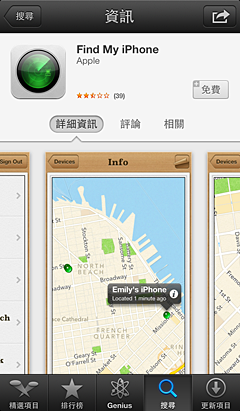
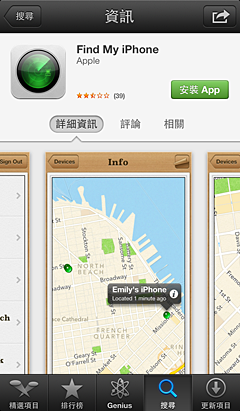
點一下「新增 Apple ID」。選擇您的國家/地區,然後點一下「完成」。
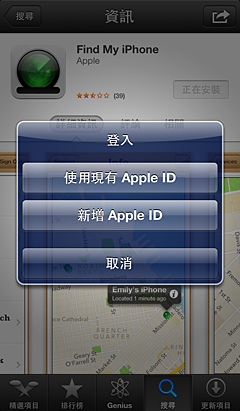
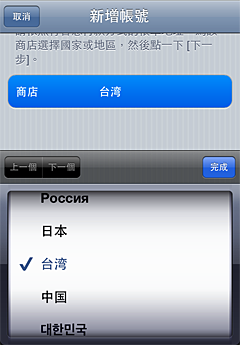
您必須閱讀並同意「iTunes Store 條款和條件」。點一下頁面最下方的「同意」繼續。
輸入您的電子郵件地址、安全問題、生日並建立密碼。
您也可以輸入選填的救援電子郵件地址。如果您經常變更電子郵件地址,建議您填入救援電子郵件地址。進一步瞭解什麼是救援電子郵件地址。
確定輸入的資訊無誤後,按一下「下一步」。
選取「無」作為付款選項。
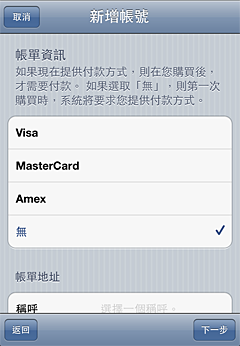
繼續填寫必要的電子郵件、地址和電話號碼欄位。點一下「下一步」。
您會看見畫面上出現「驗證您的 Apple ID」。點一下「完成」,然後檢查您的信箱是否收到來自 iTunes Store 的驗證電子郵件。
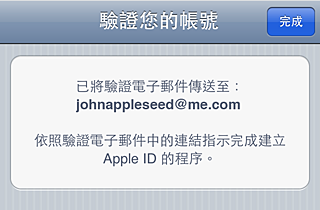
開啟該電子郵件,接著按一下電子郵件中的連結來啟用您的帳號。
點一下連結後,App Store 應會自動開啟並提示您使用帳號名稱和密碼登入。
點一下「登入」,隨即會顯示感謝畫面。
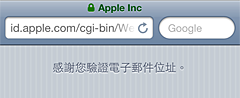
您已成功設定了帳號,現在就可以開始在 iPhone、iPad 和 iPod touch 上使用 iTunes、iBooks 和 App Store。
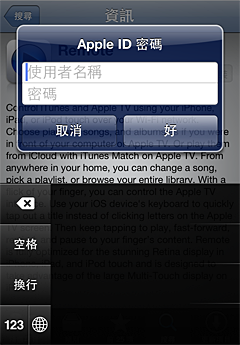

喜歡這篇文章的話,請幫這篇文章點個讚,或者到 雲爸的3C學園按個讚,快速得到最新的文章喔
有任何疑問,歡迎加入《3C問題互助團》社團這裡可以讓大家互相討論手機、電腦問題
不定時我也會在這邊舉辦抽獎,歡迎一起來聊聊


可是我沒有無這個選項耶
請問沒有無這個選項~
可是我沒有無這個選項耶0.0
可是我沒有看到「無」這個選項ㄋ
可是沒有「無」這個選項欸…怎麼辦